跨境电商产品价格区间分析实例
采集某网店订单中商品单价和数量等相关信息,并对其进行筛选整理,再通过Excel的“数据透视表”功能对数据进行筛选,进而得出相关的数据分析结论。
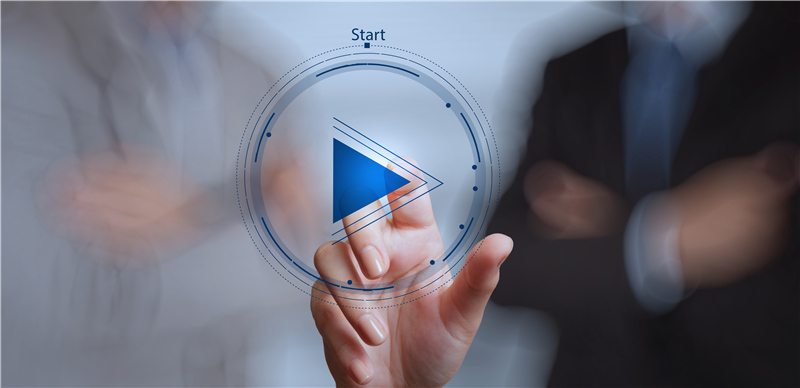
(一)打开数据源
打开数据源“项目五任务二产品结构分析”。选中任意数据,单击“数据”选项卡,在“获取和转化”功能区中单击“从表格”按钮,如图5-13所示。弹出“创建表”对话框。单击“确定”按钮即可进入Power Query编辑器(以下简称PQ界面或PQ 编辑器)。
(二)计算新指标
在“添加列”选项卡中单击“自定义列”按钮。
设置“新列名”为“Order cost”,在“自定义列公式”输入框中输入“=[number]*[Purchase price]”,单击“确定”按钮。
单击“添加列”选项卡中的“自定义列”按钮,计算“Order price",其计算公式为“一[number]* [Unit price]"
单击“确定”按钮,展开PQ界面左边的查询表单,将表1的操作步骤复制一遍。
在“表1(2)”上方的“主页”选项卡中单击“分组依据”按钮,以“order number”为分组依据,“新列名”为“Order price summary”,“操作”选项选择“求和”,“柱”选择"Order price”,
分组汇总后的结果。
在上方“主页”选项卡中单击“合并查询”下拉按钮,在下拉列表中选择“将查询合并为新查询”选项。
选中“表1(2)”和“表1”中的“order number”列名,将两个表进行左外部联接。
合并查询之后,在新查询中单击“表1”右侧的展开按钮,取消勾选“order number”和“使用原始列名作为前缀”,再单击“确定”按钮。
在“添加列”选项卡中单击“自定义列”按钮,设置“新列名”为“Proportion of goods in orders”,在“自定义列公式”中输入“=[Order price]/ [Order price summary]”。
单击“Proportion of goods in orders”列左边的“数据类型”按钮,在弹出的快捷菜单中选择“百分比”选项。
在“添加列”选项卡中单击“自定义列”按钮,设置“新列名”为“gross profit”,在“自定义列公式”中输人“=[Order price summary]*[Proportion of goods in orders]-[Order cost]”。
修改“gross profit”字段的数据类型为小数。
计算完成后的结果。
查询中含有多个表格,但只需要将最后的合并查询放人新的工作簿中。在“主页”选项卡中单击“关闭并上载至”下拉列表中的"关闭并上载至”。
在弹出的"加载到”对话框中选择“仅创建连接”选项,单击“加载”按钮。
在Excel文件界面右边的“工作簿查询”任务窗格中,右击名为“合并1”的查询,选择“加载到”,将查询以表的形式放入新建工作表中。
(三)创建数据透视表
选中新工作表中的任意数据,在“插入”选项卡中单击“数据透视表”按钮,并将数据透视表放人新的工作簿中。
设置透视表字段,将“Unitprice”字段拖入“行”标签框,将“Unit price”“Order price” "gross profit”三个字段拖入“值”标签框。单击“Unit price"字段旁边的下拉按钮,在弹出的“值字段设置”对话框中将计算类型修改为“计数”。
设置完成后,右击“行标签”的任意数据,在弹出的快捷菜单中选择“组合”选项。
自定义设置组合中的数值,将数据进行分组。
可以观察到字段“求和项:gross profit”中的数据包含太多小数,我们可以选中字段数据,右击,在弹出的快捷菜单中选择“设置单元格格式”
在弹出的“设置单元格格式”对话框中的“数字”选项卡中,选择“分类”选项中的“数值”,“小数位数”设置为“2”。
(四)数据分析
可以看出目前网店的产品单价以5~35元为主;利润最高的是单价在25~35元价格区间的产品,其次是单价在5~15元这个价格区间的产品。
上一篇:跨境电商第三方支付工具使用要点
下一篇:跨境电商产品生命周期分析